Wat gebruik je voor het maken van aantekeningen en takenlijsten?? Ik gebruik SimpleNote en Markor/Todour voor Todo.Tekst. Niet veel programma's bieden een manier om zowel notities als tod-do-lijsten te beheren, maar SilentNotes welNote.
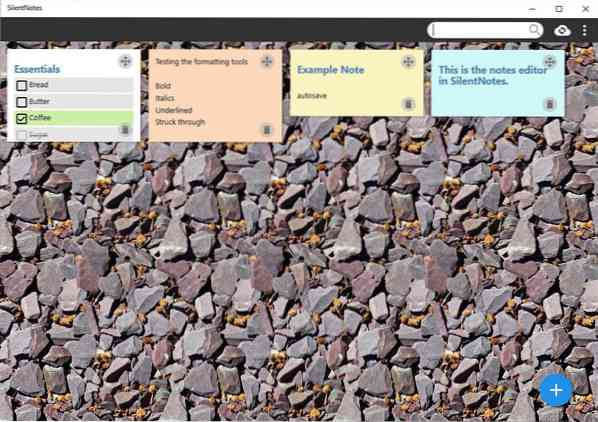
Het is beschikbaar voor Windows 10 en Android, en we zullen hier de desktopversie bespreken, hoewel de functies van de mobiele app redelijk vergelijkbaar zijn.
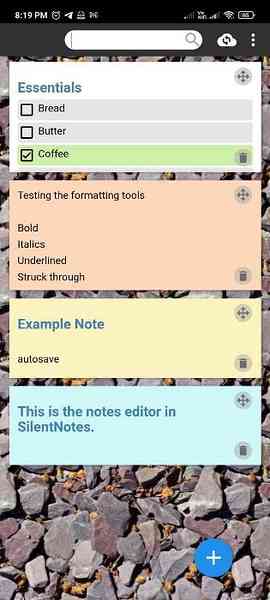
SilentNotes heeft een schone interface, met een achtergrondbehang en een paar startnotities. Om uw eigen toe te voegen, klikt u op de knop + in de rechterbenedenhoek en de eerste optie die verschijnt. De app schakelt over naar de editormodus, waar u de tekstinhoud van uw notities kunt invoeren.
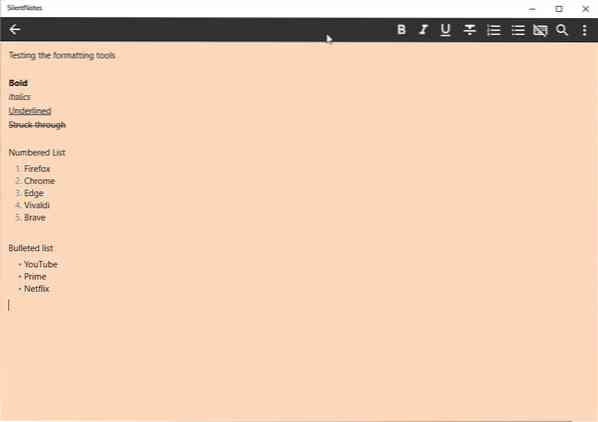
De werkbalk van de editor heeft basisopmaakopties zoals vet, cursief, onderstrepen, doorhalen, genummerde en lijsten met opsommingstekens. Daarnaast ondersteunt het Windows 10-emoji's, die u kunt openen met Windows + Periode. En het ondersteunt de spellingcontroletool van Windows.
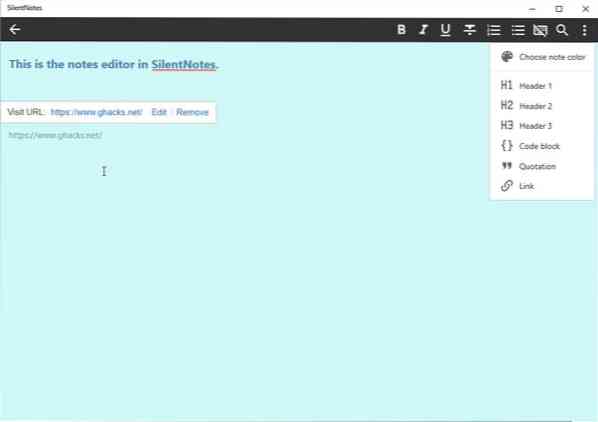
Ga terug naar het hoofdscherm van SilentNotes en voeg een nieuwe takenlijst toe. Geef je lijst een naam en begin de items een voor een in te voeren. Elke taak heeft een selectievakje ernaast, waarop u kunt klikken om te markeren als voltooid of door te strepen. De werkbalk van de takenlijsteditor heeft verschillende opties voor het beheren van de items in de lijst.
U kunt items naar boven of naar beneden verplaatsen met behulp van de pijlpictogrammen. De knop zonder toetsenbord is voor de winkelmodus en voorkomt dat de inhoud wordt bewerkt.
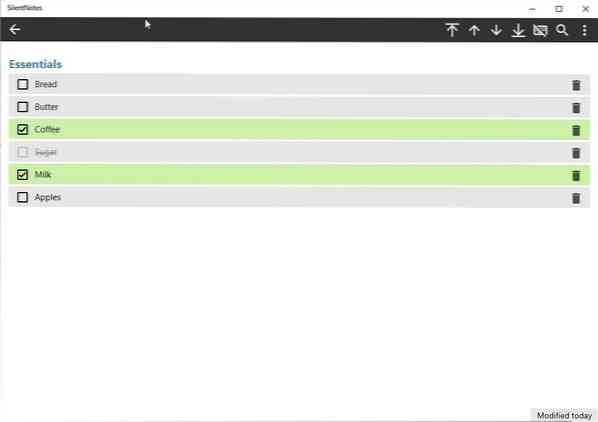
Klik op de menuknop in de editor om de notitiekleur te wijzigen. U kunt optioneel een koptekst toevoegen (kies uit 3 formaten), een codeblok, wat tekst citeren en URL's die klikbare links zijn. SilentNotes ondersteunt automatisch opslaan, dus alle wijzigingen die u aanbrengt, worden automatisch en direct opgeslagen.
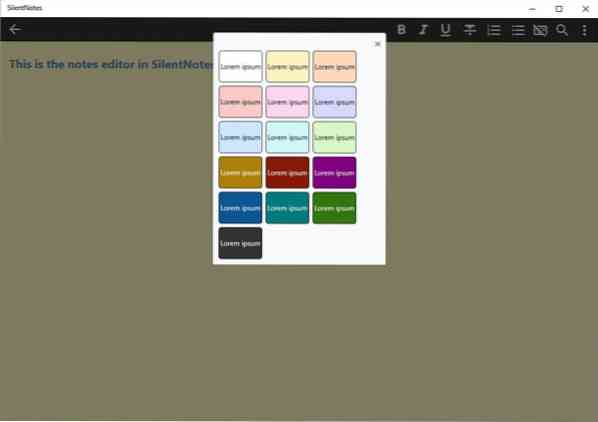
Sleep een notitie door op de dubbele pijlknop te klikken en organiseer uw notities. De zoekbalk bovenaan helpt bij het snel vinden van notities en kan ook in de inhoud kijken. Het prullenbakpictogram naast een notitie verwijdert deze, maar als je iets per ongeluk hebt verwijderd, kun je het uit de prullenbak halen.
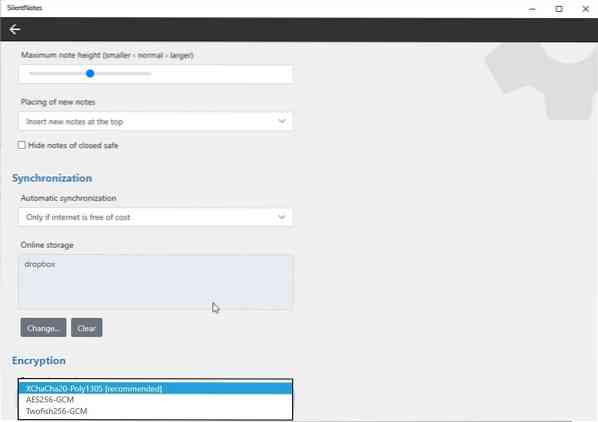
Als u gevoelige informatie in uw notities wilt opslaan, kunt u deze vergrendelen met een wachtwoord. Uw beveiligde notities zijn end-to-end versleuteld en SilentNotes ondersteunt drie algoritmen: AES 256-GCM, TwoFish 256-GCM en XChaCha20-Poly1305. Stel het coderingstype in via de instellingen en klik vervolgens op Open Safe in het menu. Het programma zal u vragen om het wachtwoord voor het slot in te stellen. Zodra je dat hebt gedaan, verschijnt er een slotpictogram boven je notities. Klik erop om de inhoud te beveiligen. Onbeveiligde notities zijn uiteraard niet versleuteld.
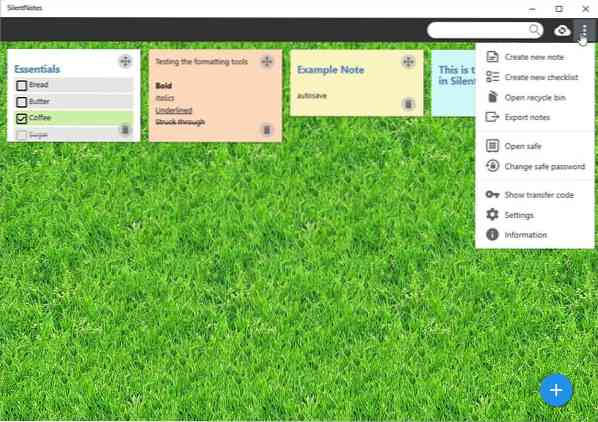
Er zijn een paar thema's, i.e. achtergronden, waaruit u kunt kiezen. Vind het behang afleidend? U kunt in plaats daarvan overschakelen naar een effen kleur. De app kan de notities exporteren als een HTML-document, met de opmaak intact.
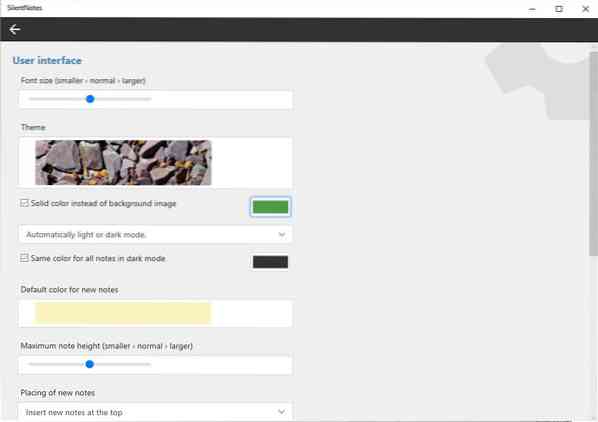
SilentNotes werkt offline, maar als u wilt dat het de gegevens tussen uw computer en uw telefoon synchroniseert, kunt u dit doen door een van de Cloud-synchronisatieopties te selecteren. Het ondersteunt FTP, WebDAV, Dropbox, Google Drive, OneDrive, NextCloud en GMX.
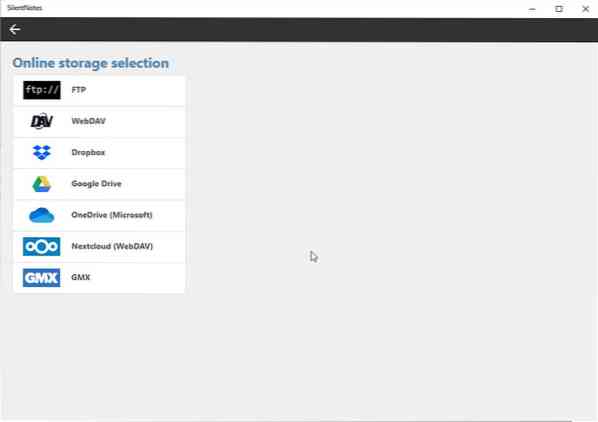
Autoriseer het cloudopslagaccount op een van uw apparaten, pc of Android, en SilentNotes zal een overdrachtscode weergeven. Log in op uw andere apparaat en meld u aan bij dezelfde cloudsynchronisatieservice, en het notitieprogramma zal u vragen om de overdrachtscode in te voeren die u eerder hebt gekregen. Dat is alles, uw notities worden gesynchroniseerd op uw computer en telefoon.
Download SilentNotes uit de Windows Store en de Google Play Store. Het programma is open source. De enige dingen die ontbreken in de app zijn herinneringen en geplande taken.
 Phenquestions
Phenquestions


